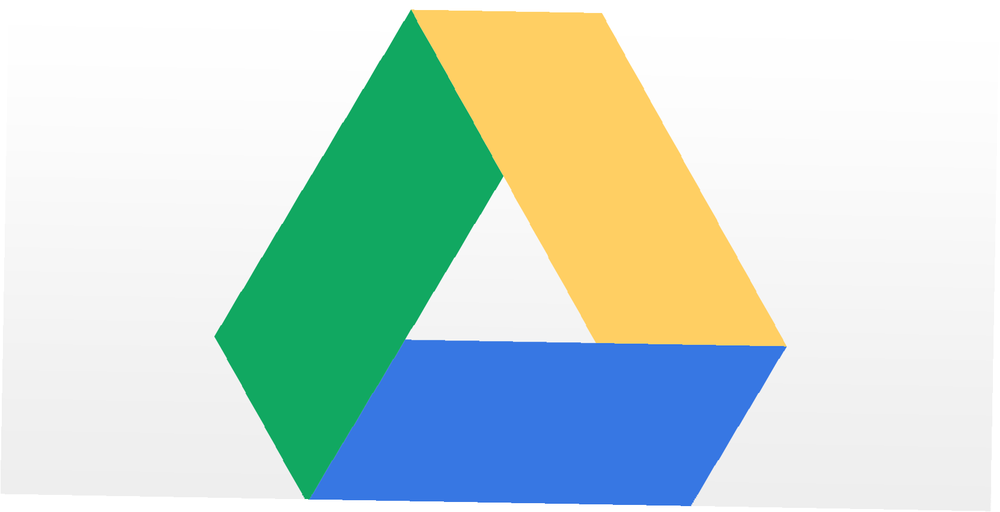
Lesley Fowler
0
2775
266
Документы Google появились на Google Диске. Итак, через год самое время привыкнуть к тому, чтобы называть его новым именем учетной записи. Некоторые цифровые привычки сильно умирают, и в моем случае я обнаружил, что он все еще не работает, и я продолжаю называть его прежним именем. Я один из отставших здесь. Но есть одна вещь, которая не изменилась - моя постоянная зависимость от Google для моих веб-исследований. Возможно, Google Drive неуклонно движется за Microsoft Office, но Google Drive наращивает мускулы на ногах; по крайней мере, достаточно, чтобы помочь писателю-исследователю с основными функциями, необходимыми ему для выполнения своей работы.
Есть определенные преимущества использования Google Диска для вашей исследовательской работы. Это бесплатно и доступно отовсюду, конечно. У всех с учетной записью Google он есть по умолчанию. Привязанный к вашей учетной записи Google, он дает вам ряд возможностей для совместной работы. Отсюда становится только лучше, так как вы можете использовать инструмент исследования, чтобы привести в действие все свои исследования и квесты..
Двойные преимущества инструмента исследования
Более плавный рабочий процесс
Инструмент исследования на Google Диске можно сравнить с помощником Google, который помогает вам искать релевантный контент, изображения, карты и другие фрагменты информации для включения в ваш документ. Думайте об этом как о расширении поиска Google, которое поможет вам ориентироваться в Интернете, не отвлекаясь от документа, над которым вы работаете. Поскольку вы можете писать и исследовать одновременно, ваш мыслительный процесс не прерывается постоянным переходом от исследования к письму. Это позволяет вам брить несколько секунд и повысить производительность.
Ссылаясь на ваши отзывы
Инструмент исследования выходит на первый план, когда вам приходится ссылаться на источники вашей информации. Одним щелчком мыши вы можете вставить автоматически отформатированную ссылку в ваш документ. Цитирование источников повышает доверие к вашему документу, и в то же время указывает на данные, полученные из вторичных методов сбора данных, таких как онлайн-статьи, пресс-релизы, блоги и т. Д. Цитаты являются организационным ключом к хорошему документу, и если вы попробуете его один раз, вы бы знали, что это занимает значительное время, чтобы сделать это правильно. Существует множество инструментов цитирования. Быстрое исследование, систематизация и автоматическое цитирование информации с помощью Citelighter. Быстрое исследование, систематизация и автоматическое цитирование информации с использованием Citelighter. Существуют инструменты веб-выделения, а также инструменты цитирования. Оба являются различными типами учебных пособий. Новый плагин Firefox, или давайте точно опишем его как панель инструментов Firefox, объединяющую два и… доступных онлайн, но Google Drive дает вам один прямо здесь.
Учитывая эти двойные преимущества, давайте создадим новый документ с помощью инструмента исследования.
Создание исследовательского документа
Войдите в Google Диск с помощью своего идентификатора Google. Нажмите красную кнопку Создать, чтобы открыть пустой документ. Вы также можете начать с презентации.
После ввода некоторой информации (или даже в начале), вы можете активировать инструмент исследования тремя способами.
- От Инструменты - Исследования.
- С сочетанием клавиш (для ПК: Ctrl + Alt + Shift + I, для Mac: Ctrl +? + Shift + I).
- Из контекстного меню, выбрав и щелкнув правой кнопкой мыши на слове.
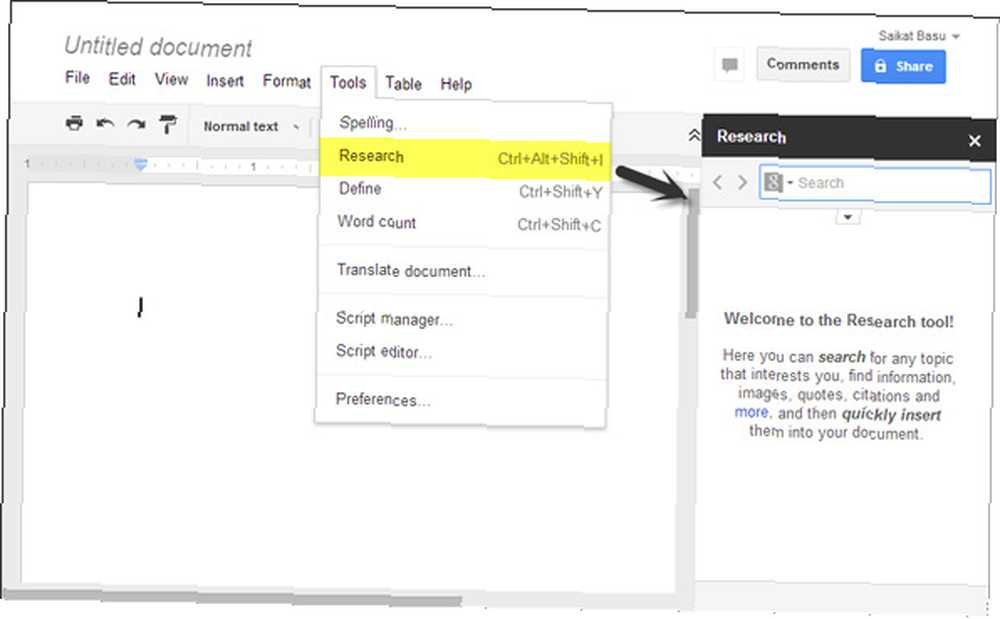
Как вы можете видеть на скриншоте ниже, панель исследований открывается справа. Если у вас набрано какое-то содержимое, оно автоматически определяет контекст и дает вам несколько начальных результатов. Вы можете продолжить поиск здесь, введя ключевое слово.
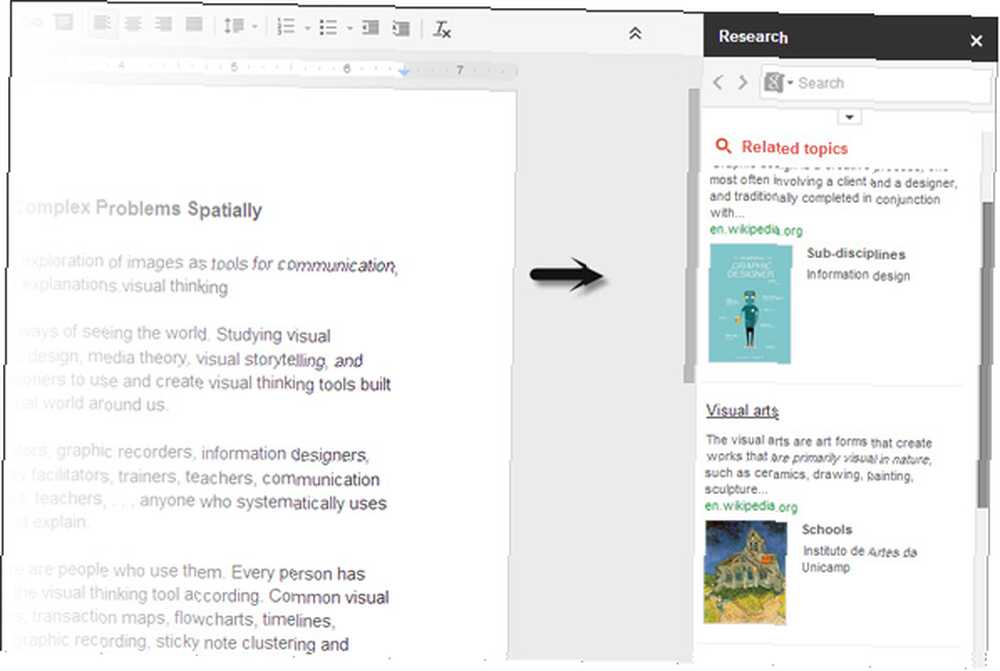
Инструмент исследования дает вам множество функций для перемещения со всей информацией. Вот обзор десяти функций ...
1. Нажмите на двунаправленные стрелки и вернитесь назад или вперед через все выполненные вами поиски..
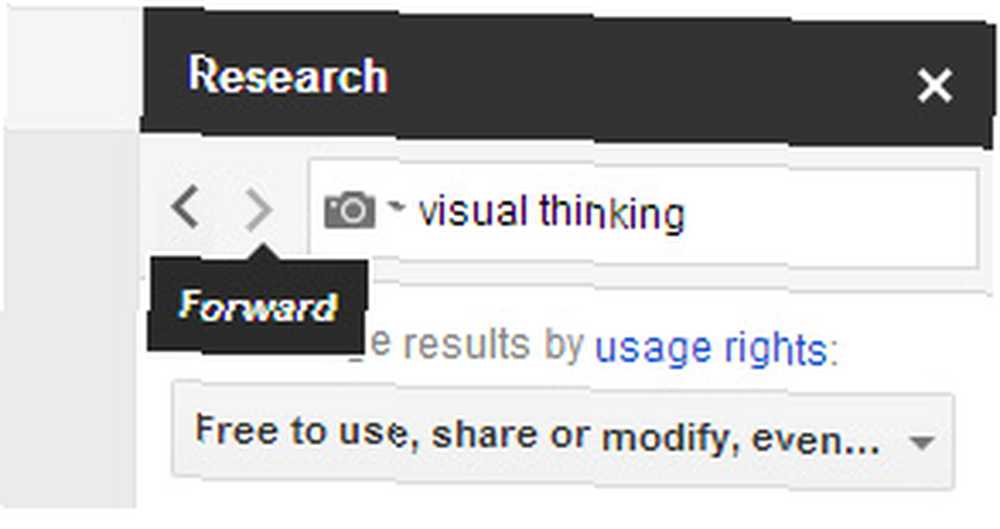
2. Поиск также получает соответствующую информацию из вашего почтового ящика Gmail.
3. Наведите курсор мыши на любой результат поиска и нажмите кнопку «Просмотр», чтобы увидеть конкретную веб-страницу. Вы можете нажать на него, чтобы открыть его в новой вкладке браузера.
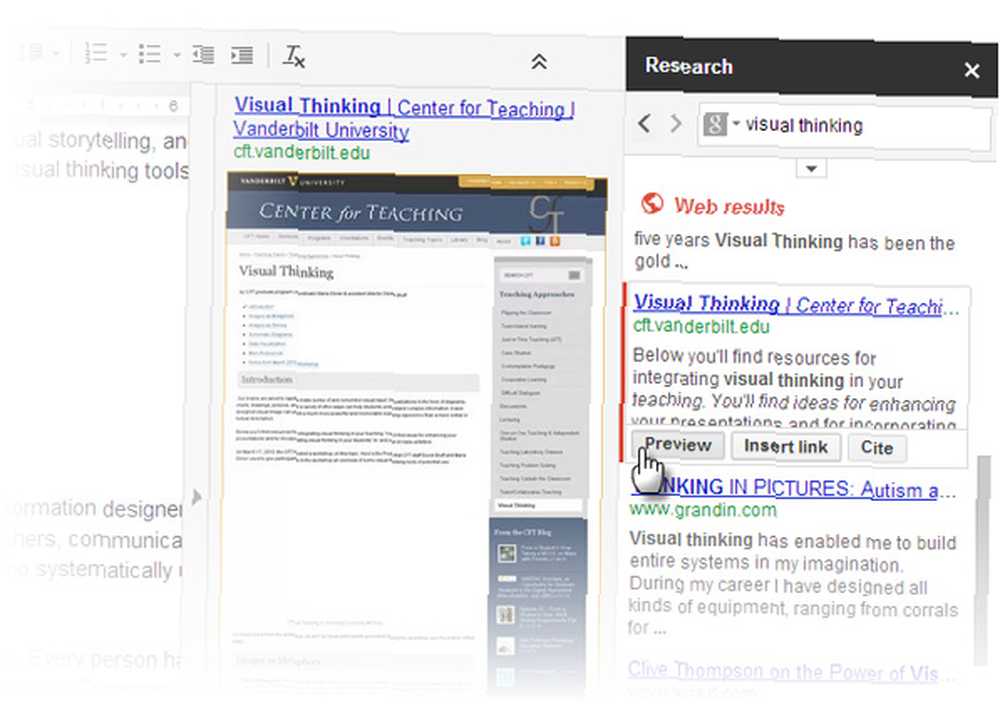
4. Перетащите любой выбранный текст из инструмента «Исследования» в тело документа..
5. Нажмите на Вставить ссылка для добавления ссылки на исходный сайт в текст вашего документа.
6. Нажмите Cite, чтобы ввести ссылку на исходный материал в качестве сноски. Вы можете выбрать стили цитирования MLA, APA и Chicago. Стили цитирования применимы для веб-результатов, изображений, цитат и ссылок на статьи..
7. Отфильтруйте свои результаты (см. Скриншот ниже) и сузьте до результатов, которые вы хотите включить.

8. Вы можете отфильтровать результаты по изображениям и включить изображения без авторских прав в свой исследовательский документ. Панель предварительного просмотра позволяет вам проверить изображение, прежде чем вставить его. Ссылка на изображение также указывается в сноске автоматически в соответствии с выбранным стилем цитирования..
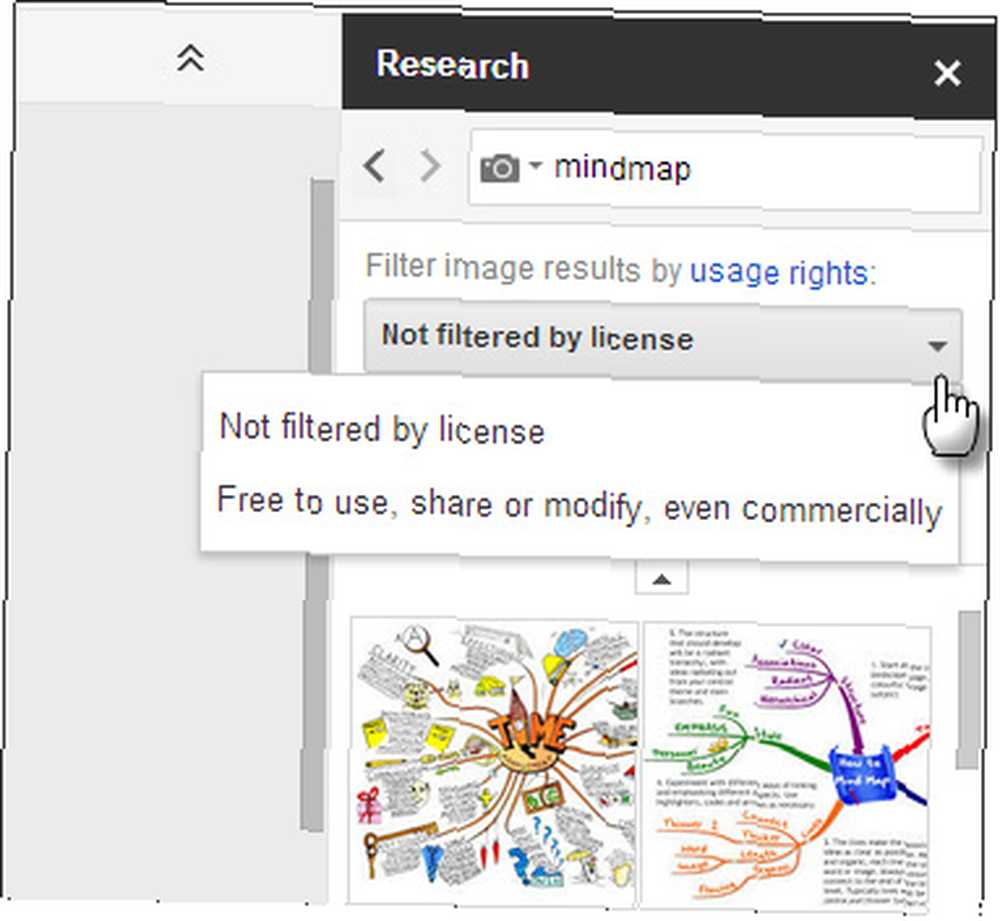
9. Используйте словарь инструмента Research для поиска определений, синонимов и примеров использования. Вы также можете перейти к Инструменты - Определить.
10. Инструмент «Исследования» также подключается к документам, презентациям и электронным таблицам с вашего диска, а также к изображениям из Picasa и публикациям из вашего потока Google+. Вы можете выбрать их для включения в общий поток поиска или отфильтровать, выбрав Личные.
Другие функции Google Drive, которые вы можете использовать для исследовательского проекта
Само собой разумеется, что Google Drive также является средой для совместной работы. Вы можете поделиться своим документом с другими и приложить совместные усилия для завершения исследовательского проекта. Совместное использование так же просто, как щелкнуть правой кнопкой мыши заголовок документа на диске и пригласить других по электронной почте.
Существует библиотека Google Apps, позволяющая максимально эффективно использовать Google Drive с помощью интегрированных приложений. Максимально использовать Google Drive с помощью интегрированных приложений. Google Drive можно использовать для синхронизации файлов между компьютерами, но это только одна из многих его функций. Google хочет, чтобы Google Drive был вашим новым облачным жестким диском, доступным с любого устройства. Чтобы ... вы можете использовать в экосистеме Google Drive, чтобы помочь с вашими исследованиями. Любое приложение, к которому вы подключаетесь, сразу добавляется в меню «Создать». Анжела упомянула MindMup Попробуй MindMup Mind-Mapping через Google Drive Попробуй MindMup Mind-Mapping через Google Drive Если ты когда-нибудь пытался создать mind-map для своих мозговых штурмов, ты будешь знать, что использование правильного инструмента крайне важно. Есть много сайтов с инструментами отображения разума на выбор, и выбор между ними ... как возможное решение для мозгового штурма с помощью карт разума. Вы можете использовать Drive Notepad для импровизированных заметок. Я бы порекомендовал галерею шаблонов Документов Google, в которой есть сотни шаблонов для быстрого использования..
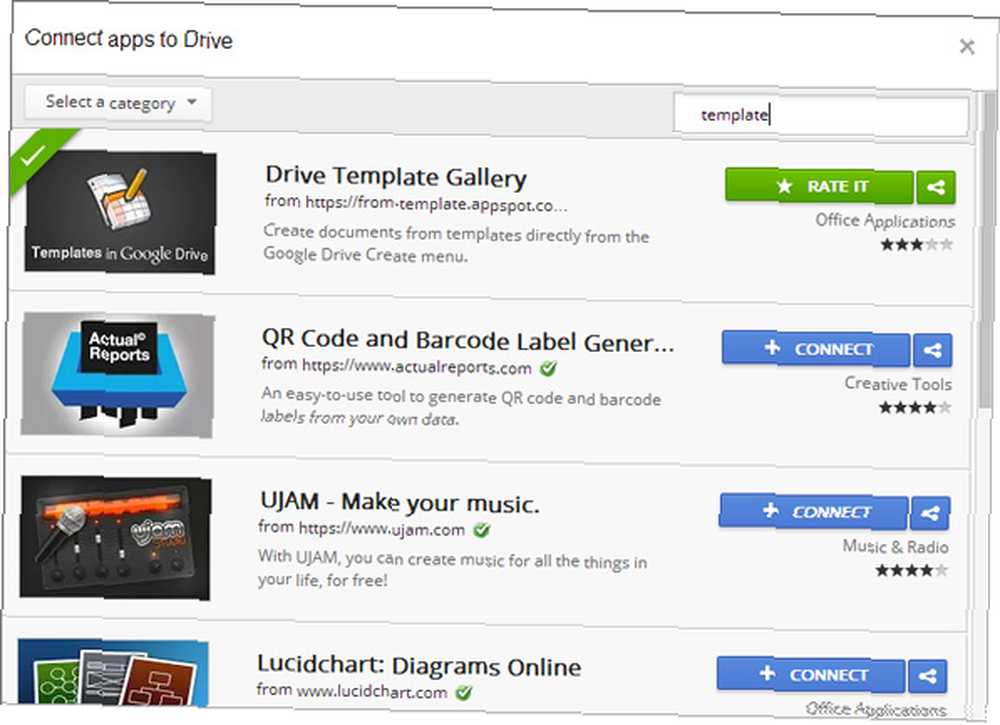
Вы можете использовать функцию поиска, чтобы получить среди сотен доступных специальных шаблонов исследований, таких как Шаблон исследовательской работы в стиле MLA или Шаблон плана фоновых исследований. Шаблоны могут помочь вам быстро приступить к работе и улучшить время выполнения исследовательского проекта..
Наконец, вы можете переместить исследовательский документ и любые другие созданные вами документы в отдельную папку. Этот организационный шаг в самом начале должен стать привычкой, если вы хотите избежать работы по просеиванию груды документов позже..
Google Drive является одним из тех инструментов исследования, которые прямо здесь и доступны бесплатно. Возможно, это игнорируется в схеме вещей ... но мы недооцениваем его полезность в наших собственных потерях. Есть много способов покорить ваш следующий исследовательский проект. Завоюйте ваш следующий исследовательский проект. Легкий путь с помощью этих инструментов. Завоюйте ваш следующий исследовательский проект. Легкий путь с помощью этих инструментов. исследовать в тот или иной момент. И если вы похожи на большинство людей, вам придется сделать это несколько ... Вопрос в том, будете ли вы использовать Google Drive в качестве своего коня? Расскажите нам о своих любовных или ненавистных отношениях с Google Drive. Как вы думаете, какие еще советы могут помочь в исследованиях или написании статей??











